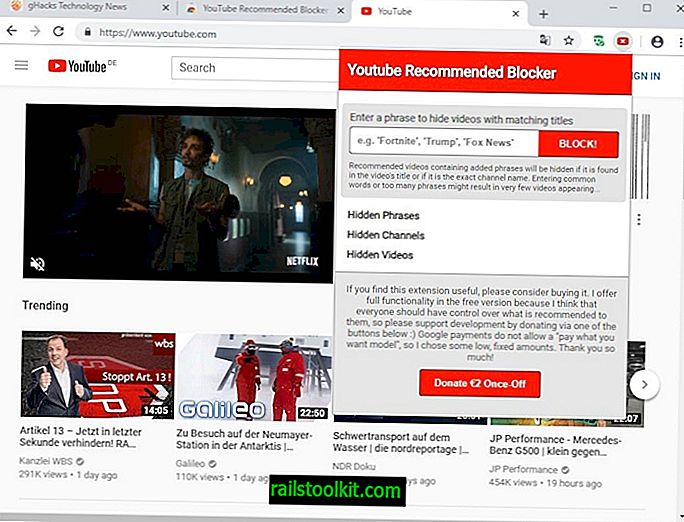Иако је уобичајени сценариј употребе, процес снимања новог ДВД-а није интуитиван на подразумеваној инсталацији система Виндовс.
На питање о снимању ДВД-а често се добија одговор на контра питање о врсти података које корисник намјерава снимити. Да ли ће то бити видео ДВД, аудио ДВД или податковни ДВД? Шта је са изворним датотекама? Да ли су у формату слике или су датотеке и мапе на тврдом диску?
Овај чланак објашњава како снимити ДВД помоћу бесплатног софтвера за снимање ДВД-а ИмгБурн. Софтвер подржава све популарне задатке везане за снимање ДВД-а, попут снимања медија или података на дискове, снимања слика диска или провере претходно створених дискова.
Поред стандардног ИСО формата, ИмгБурн подржава широк избор алтернативних формата слике диска, укључујући БИН, ЦУЕ, ДИ, ДВД, ГИ, ИМГ, МДС, НРГ и ПДИ.
Како снимити ДВД помоћу програма ИмгБурн

Снимање слика диска
Снимање слике диска је вероватно најлакша од свих операција снимања ДВД-а у ИмгБурн-у. Корисници имају две опције за обављање те операције.
Прво је учитати слику диска директно у ИмгБурн тако што ћете десним тастером миша кликнути слику диска у Виндовс Екплореру и одабрати да је отворите помоћу софтвера за снимање ДВД-а.
Друга опција је да се прво отвори ИмгБурн. У чаробњаку за покретање кликните на опцију за писање сликовне датотеке на диск . Затим је потребно ручно одабрати слику диска претраживањем датотека система.
Када завршите, убаците празан ДВД који се може уписати у оптички уређај и кликните на икону за снимање ДВД-а да бисте покренули поступак снимања.
Снимање датотека и мапа
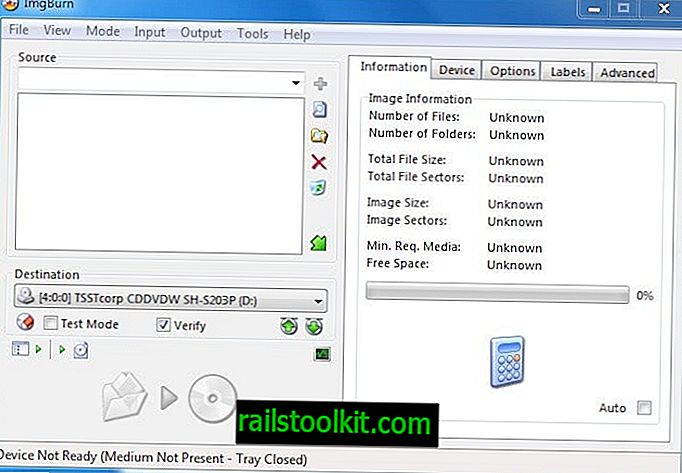
Једна од опција у ИмгБурн чаробњаку је писање датотека и мапа на диск. Ово отвара нови прозор одакле се датотеке и фасцикле могу додати на ДВД.
Лево подручје са насловом извора користи се за додавање датотека и мапа. Тастери с десне стране могу се користити за додавање метаподатака на ДВД.
Икона калкулатора са десне стране приказује величину свих датотека и мапа које су додане на ДВД.
ИмгБурн подразумевано претпоставља једнослојни ДВД за израчунавање података о диску, али аутоматски ће се пребацити на двослојни ДВД ако укупна величина одабраних датотека и мапа прелази капацитет складиштења једнослојног диска.
Двослојни ДВД-и могу похранити готово двоструко већу количину података коју могу користити једнослојни ДВД-ови. Већина опција у конфигурационом прозору може се остати нетакнута. Одредишни мени може се користити за одабир једног од ДВД снимача ако је више рачунарских уређаја повезано с рачунарским системом.
Уметање празног диска у активни ДВД снимач активираће икону "Сними ДВД" да бисте покренули процес снимања ДВД-а. ИмгБурн ће аутоматски приказати задане ознаке јачине звука, које се могу променити у том дијалогу.
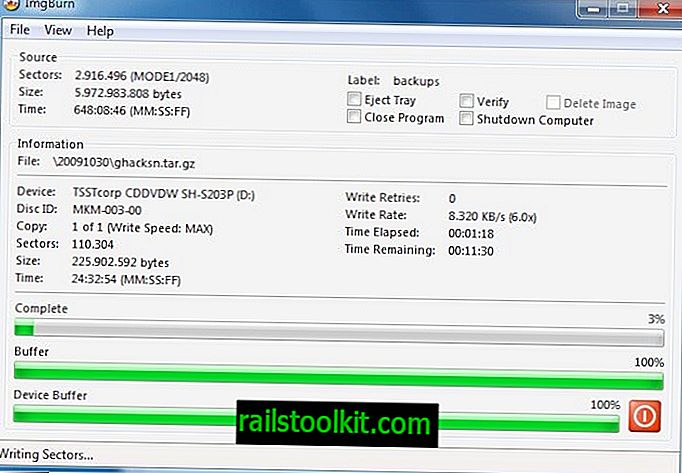
Процес снимања може трајати неко вријеме, овисно о врсти ДВД-а, подацима који су одабрани за снимање, кориштеном празном диску и брзини снимања ДВД-а.
ИмгБурн приказује протекло време као и преостало време за завршетак процеса у прозору за напредак.
По завршетку приказује се дијалог за потврду о успешном (или неуспешном) послу. Препоручује се писање података о садржају ДВД-а директно на површини налепнице диска како би их било лакше препознати. За ово препоручујемо посебну оловку за ДВД како не бисте огребали површину налепнице или оштетили осетљиви материјал од пластичног диска.
Бурнинг Видеос
ИмгБурн се може користити за снимање мапе Видео_ТС директно на ДВД. Снимање мапе Видео_ТС је нешто сложеније од снимања слике диска.
Започните одабиром режима > Састави на траци са менијима. Уверите се да је излазни параметар на траци менија постављен на Уређај. Сада кликните на икону Бровсе Фор Фолдер и изаберите мапу Видео_ТС на чврстом диску рачунарског система.
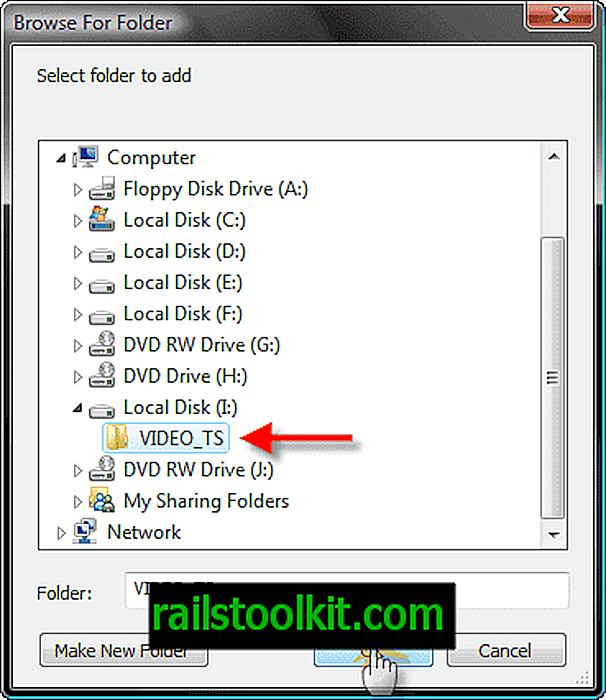
Кликните на икону калкулатора како бисте били сигурни да ће се подаци уклопити на празан ДВД, а након што уметнете празан ДВД у ДВД писач, покрените поступак снимања ДВД-ом кликом на икону Снимање ДВД-а.
Појава је у овом погледу корисна само ако је доступна мапа Видео_ТС, на пример након копирања ДВД-а на ПЦ да бисте створили резервну копију. Међутим, софтвер неће аутоматски претворити видео датотеке као што су авис или мпгс у ДВД формат за репродукцију на ДВД плејеру.
Два алата за конверзију таквих датотека су софтвер отвореног кода ДВД Флицк и Фрее ДВД Цреатор. Обе апликације подржавају десетине формата видео датотека и укључују своје властите модуле за снимање ДВД-а.
Овим закључујемо водич о томе како снимити ДВД помоћу програма ИмгБурн. Молимо оставите коментар ако имате питања у вези с поступком, додацима у чланку или желите да нам кажете како снимате ДВД-ове на рачунару.